笔记本电脑桌面文字怎么调大 笔记本电脑字体大小调整方法
更新时间:2024-07-10 15:46:28作者:jiang
在日常使用笔记本电脑时,我们经常会遇到字体大小过小影响阅读的情况,针对这种问题,调整笔记本电脑桌面文字的大小就显得尤为重要。调整字体大小可以通过简单的操作来实现。通过调整桌面显示设置,我们可以根据自己的需求,轻松地将字体大小调整到合适的尺寸,从而更加舒适地进行阅读和操作。下面我们就来看看具体的调整方法。
操作方法:
1.鼠标点击笔记本电脑左下角的开始,如图所示。

2.点击控制面板,如图所示。
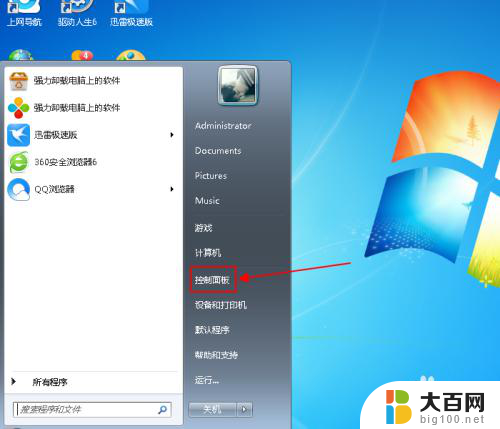
3.找到字体图标,鼠标点击字体,如图所示。
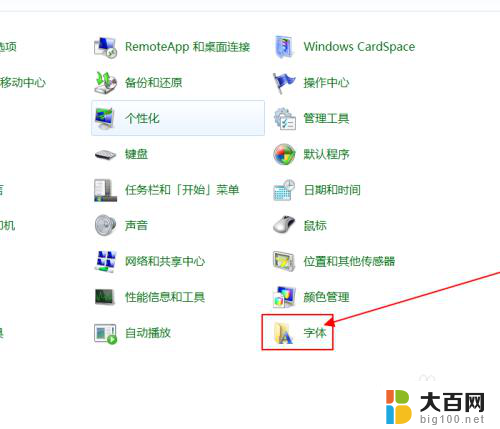
4.点击更改字体大小,如图所示。
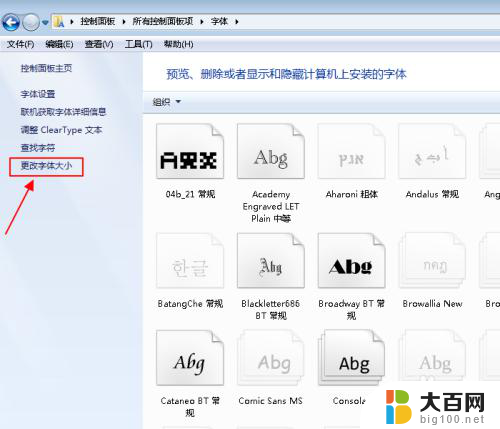
5.当前显示我们现在使用的字体,如图所示。

6.我们选择中等字体,点击下面应用。如图所示。
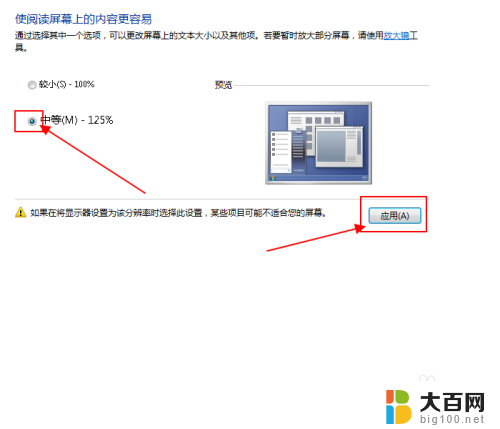
7.选择稍后注销,我们用完电脑。重启一遍就可以了,如图所示。
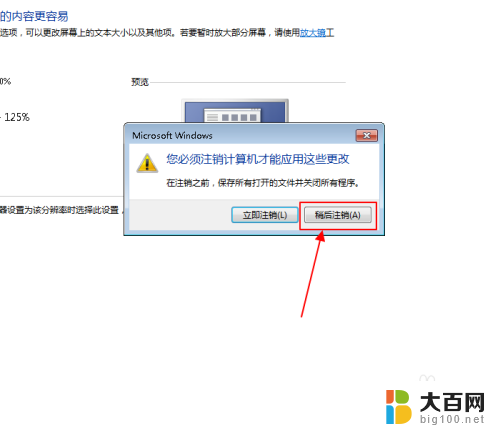
以上是关于如何调大笔记本电脑桌面文字的全部内容,如果有遇到相同情况的用户,可以按照以上方法来解决。
笔记本电脑桌面文字怎么调大 笔记本电脑字体大小调整方法相关教程
- 笔记本电脑调字体大小在哪设置 笔记本电脑字体大小调整方法
- 笔记本电脑桌面图标字体大小怎么调 怎样更改笔记本电脑屏幕图标字体的大小
- 电脑显示桌面字体大小 如何调整Windows桌面字体的大小
- 怎样调大电脑字体大小 电脑如何调整字体大小
- 怎么调电脑屏幕字体大小 电脑屏幕字体大小调节方法
- 网页上字体大小怎么调 电脑网页如何调整字体大小
- 苹果笔记本电脑字体大小怎么设置方法 苹果电脑系统中字体大小设置位置
- ps软件界面字体大小怎么调 Photoshop如何调整界面字体大小
- mac屏幕字体怎么调大 苹果电脑字体大小调整教程
- 电脑桌面字体太大了 怎么调小一点 电脑显示字体太大怎么调整
- 苹果进windows系统 Mac 双系统如何使用 Option 键切换
- win开机不显示桌面 电脑开机后黑屏无法显示桌面解决方法
- windows nginx自动启动 Windows环境下Nginx开机自启动实现方法
- winds自动更新关闭 笔记本电脑关闭自动更新方法
- 怎样把windows更新关闭 笔记本电脑如何关闭自动更新
- windows怎么把软件删干净 如何在笔记本上彻底删除软件
电脑教程推荐